Как добавить музыку к видео на iPhone
[ad_1]
После того, как вы сняли видео, вы захотите добавить к нему фоновую музыку. Это именно то, чему учит наше руководство ниже. В нем показано, как добавить музыку к видео на iPhone, используя одни из лучших и простых способов.
Советы по редактированию видео на iPhone
Что делает видео отличным, так это не только само видео, но и музыка, которая играет за ним. Музыка может доставить вас куда угодно, не выходя из дома, поэтому очень важно, чтобы в ваших видео была хорошая фоновая музыка. Если вы уже снимали видео и не знаете, как сделать их интересными, добавив фоновую музыку, это руководство научит вас, как это делать.
Добавить музыку к видео на iPhone довольно просто, и это можно сделать с помощью нескольких приложений на вашем устройстве. Вы можете использовать приложение Apple iMovie или любой другой видеоредактор на iPhone. Здесь мы рассмотрим несколько приложений, которые позволяют добавлять музыку к вашим видео.
Поместите музыку поверх видео с помощью iMovie на iPhone
Если вы поклонник Apple, вы будете рады узнать, что можете использовать собственный видеоредактор Apple — iMovie, чтобы добавлять музыку к своим видеофайлам. Приложение поставляется с предустановленными функциями, которые помогут вам редактировать видео, и одна из них позволяет добавлять музыку.
Это бесплатное приложение, которое можно загрузить из App Store, если оно у вас еще не установлено.
Шаг 1. Перейдите в App Store на своем iPhone, найдите и установите приложение iMovie на свое устройство. Загрузка или установка не займет много времени.
Шаг 2. Откройте приложение, нажмите на вкладку с надписью «Проекты» вверху. Затем выберите «Создать проект», чтобы создать новый проект в приложении.
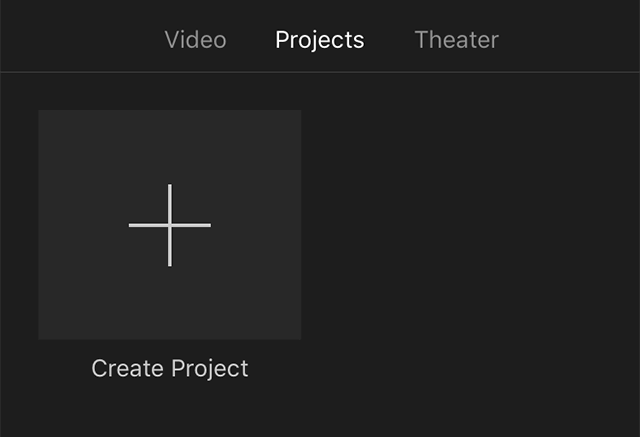
Новый проект в iMovie
Шаг 3. У вас будет два варианта выбора для вашего видео. Нажмите на вариант с надписью Movie and continue.
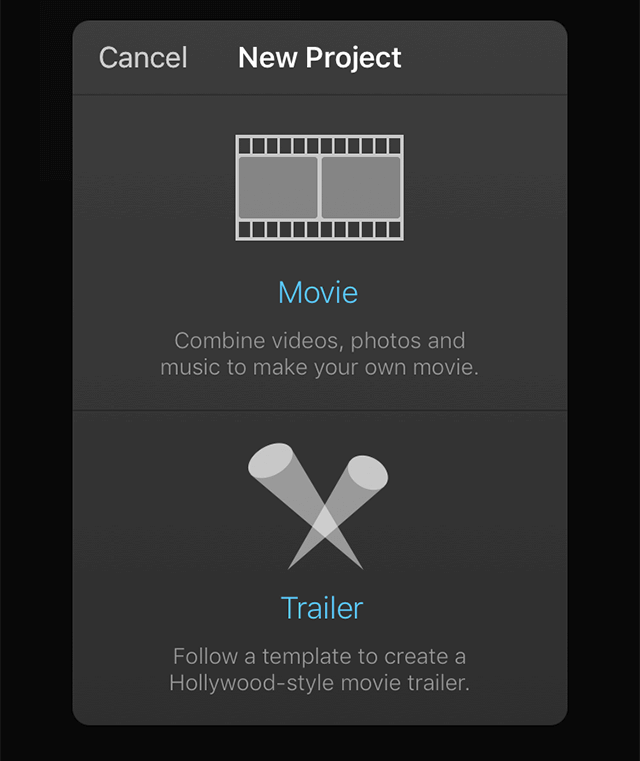
Новый фильм в iMovie
Шаг 4. Откроется Фотопленка, в которой вы сможете добавить свои видео в приложение. Выберите видео, к которому хотите добавить музыку, а затем нажмите «Создать фильм» внизу.
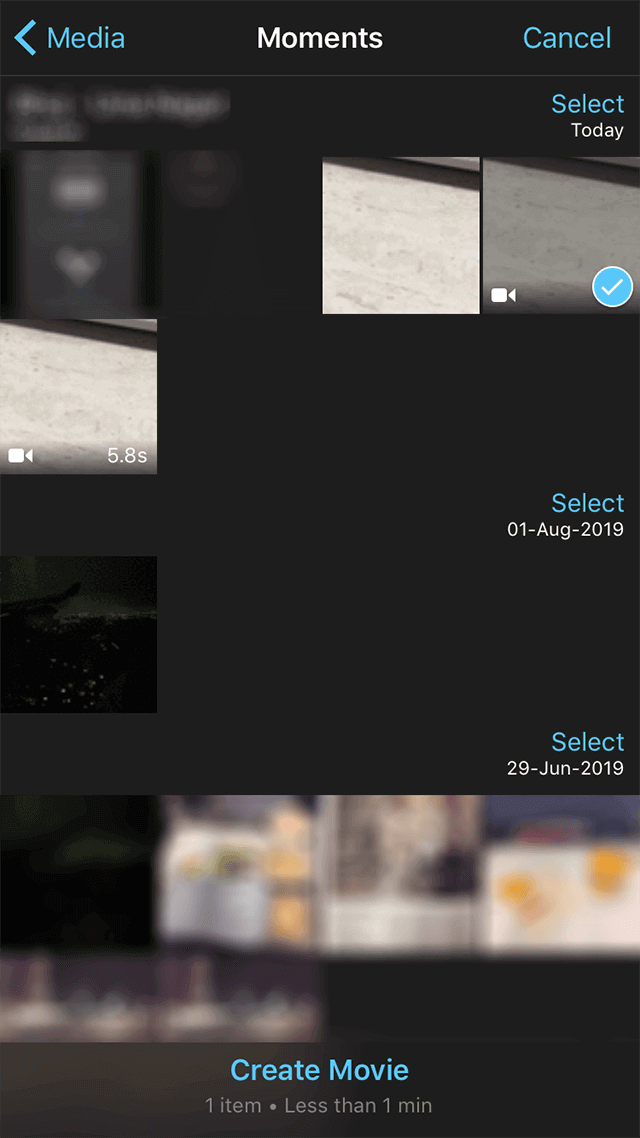
Выберите видео и создайте фильм
Шаг 5. Ваше видео откроется в редакторе, и вы готовы добавить к нему музыкальную дорожку. Для этого нажмите на знак + (плюс), а затем выберите вариант с надписью «Аудио». Это позволит вам добавить звук в ваш видеофайл.
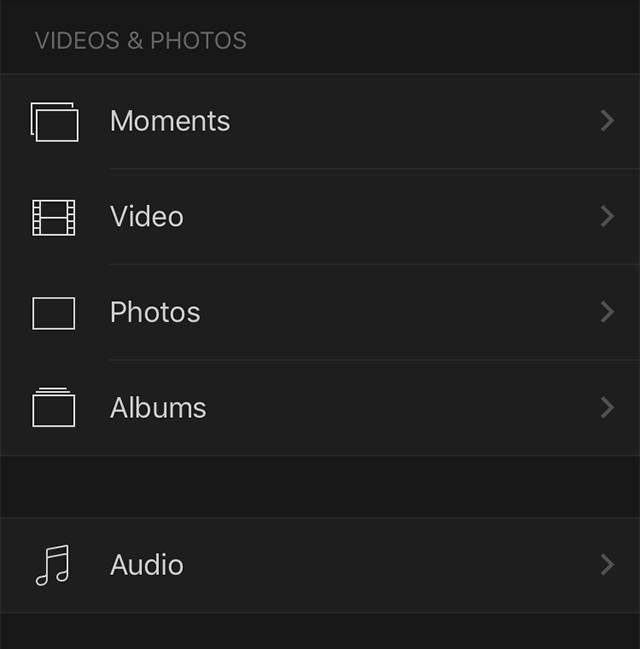
Добавить аудио к видео в iMovie
Шаг 6. У вас будут разные варианты на выбор. Вы даже можете выбрать музыкальные треки из приложения «Музыка» и добавить их в свое видео. Для этого вам нужно нажать на «Песни».
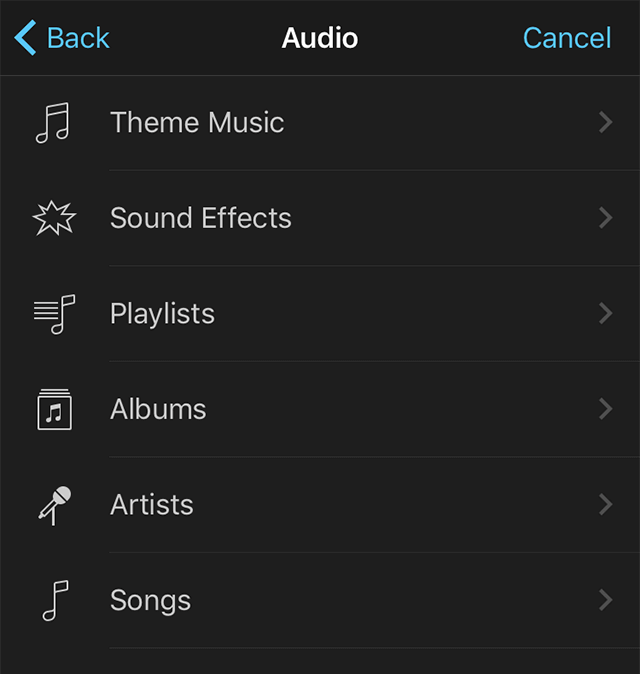
Добавить песню в видео в iMovie
Шаг 7. Выберите дорожку, которую хотите добавить, и она будет добавлена на шкалу времени вашего видео. Затем нажмите Готово в верхнем левом углу, чтобы сохранить видео.
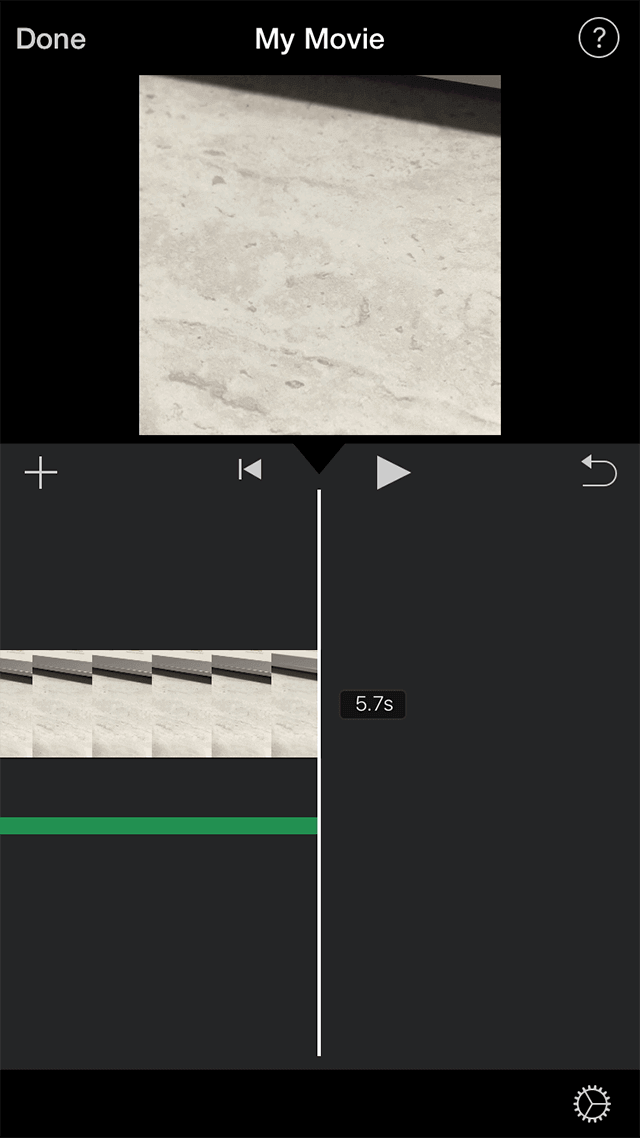
Сохраните отредактированное видео в iMovie
Вы успешно добавили музыку в свой видеофайл, и теперь видеофайл должен быть доступен в приложении «Фото» на вашем iPhone.
Добавление музыки к видео с помощью InShot на iPhone
Еще один способ добавить музыку к видео на вашем iPhone — использовать приложение для редактирования видео под названием InShot. Это известное приложение для редактирования видео на устройствах iOS, и вы можете использовать его для добавления фоновой музыки к своим видео.
Это бесплатное приложение, которое вы можете загрузить из App Store на свой iPhone.
Шаг 1. Загрузите приложение InShot на свой iPhone. Он должен загрузиться довольно быстро, если у вас хорошее подключение к Интернету.
Шаг 2. Откройте приложение после его установки. На главном экране приложения вы увидите три варианта. Тот, который вам нужно нажать, называется Видео, поскольку вы хотите добавить музыку к видео.
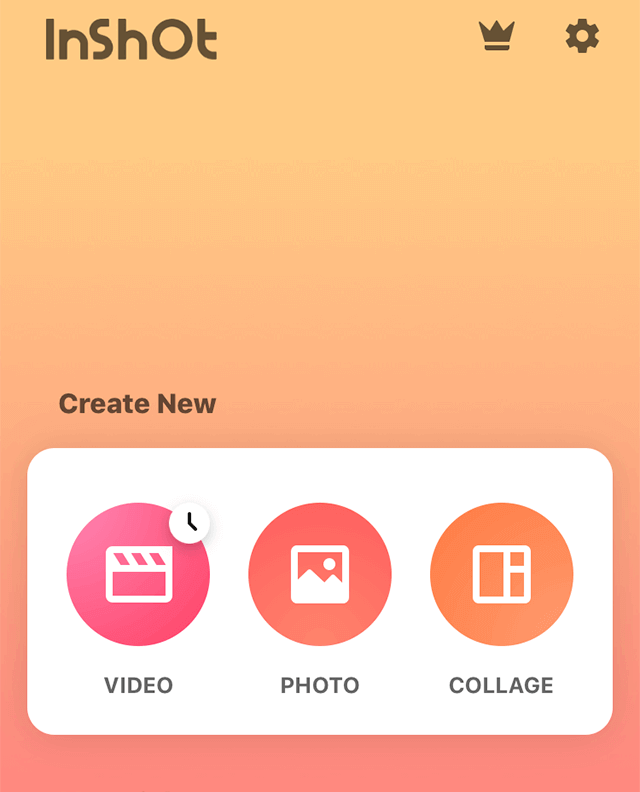
Новое редактирование видео в InShot
Шаг 3. После того, как вы нажмете ВИДЕО, вам будет предложено получить доступ к фотографиям на вашем iPhone. Предоставьте ему необходимый доступ, а затем выберите видео, к которому хотите добавить музыку.
Шаг 4. Выбранное вами видео теперь доступно для редактирования в приложении. Нажмите на опцию «Музыка» на нижней панели редактирования, чтобы открыть инструменты для редактирования музыки.
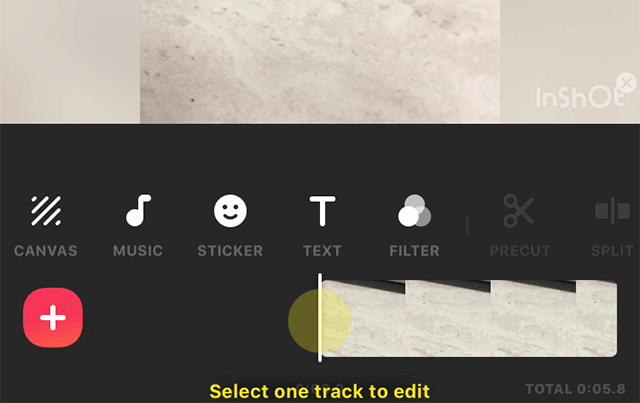
Редактирование музыки в InShot
Шаг 5. Нажмите «Дорожки» на следующем экране, чтобы добавить музыкальную дорожку к вашему видео. Выберите трек, который хотите добавить.
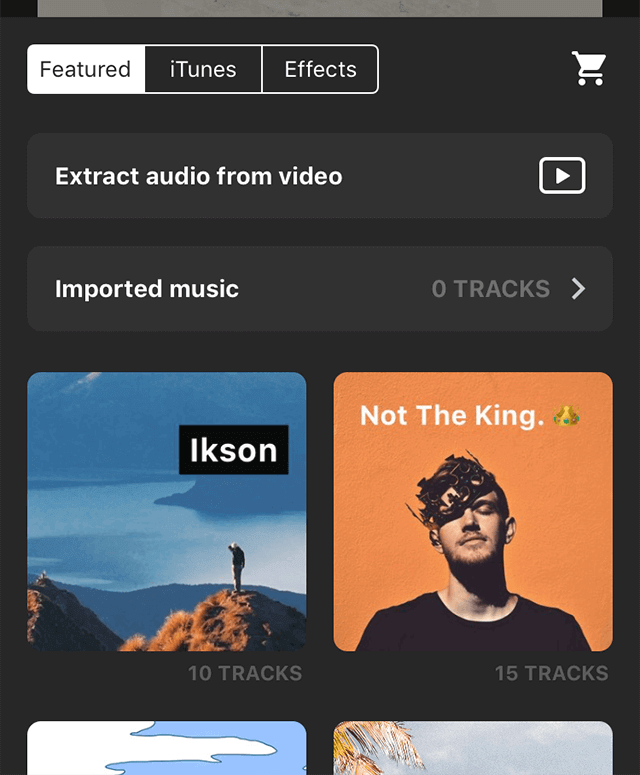
Добавить музыку к видео в InShot
Шаг 6. Когда музыкальная дорожка будет добавлена, нажмите на галочку. Когда вы закончите, нажмите на значок общего доступа в правом верхнем углу и выберите «Сохранить».
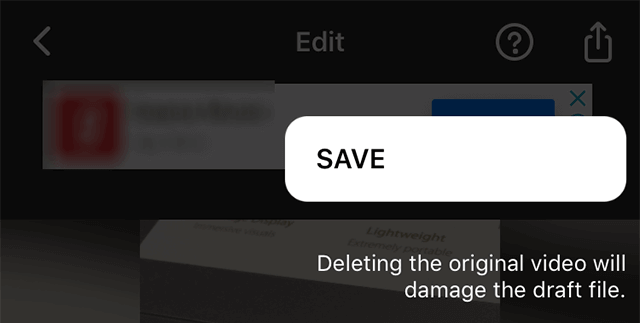
Сохраняйте видео с музыкой в InShot
Видео вместе с выбранной вами музыкальной дорожкой будет сохранено на вашем iPhone. Вот как вы добавляете музыку к видео на iPhone с помощью InShot.
Добавление фоновой музыки к видео с помощью VivaVideo на iPhone
VivaVideo — еще один видеоредактор для iPhone, который позволяет редактировать видео и добавлять к ним саундтреки. Это приложение также легко использовать для создания музыкальных видеороликов, и ниже показано, как это сделать.
Шаг 1. Загрузите и установите приложение VivaVideo на свой iPhone.
Шаг 2. Откройте приложение и нажмите на опцию «Редактировать видео», поскольку вы будете редактировать видео, чтобы добавить к нему музыку.
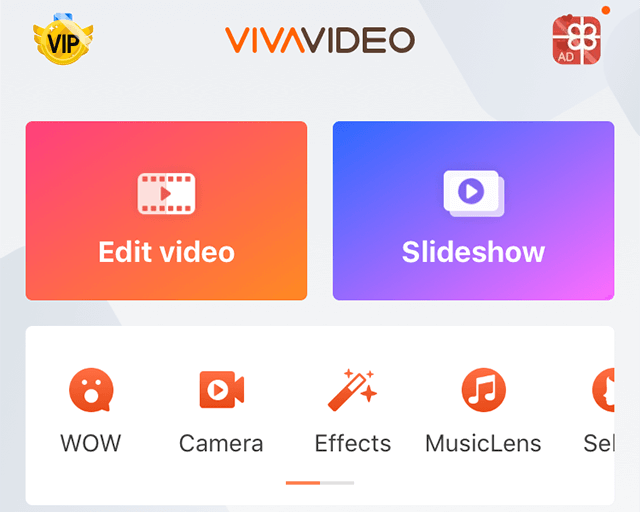
Редактировать видео в VivaVideo
Шаг 3. Выберите видео на следующем экране, и оно будет добавлено в ваш проект. Когда видео добавлено, нажмите «Музыка» на нижней панели, чтобы поиграть с параметрами редактирования музыки в приложении.
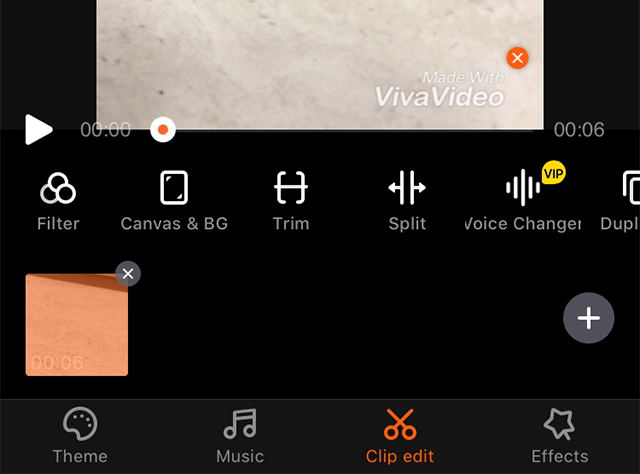
Вариант музыки в VivaVideo
Шаг 4. Нажмите кнопку «Добавить музыку», чтобы добавить музыкальный файл к видео.
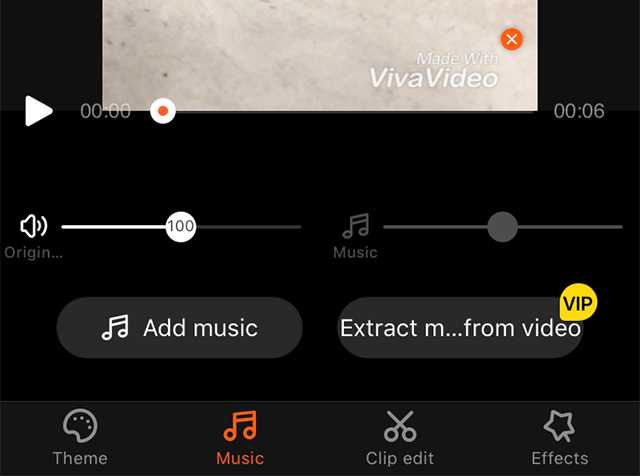
Добавить музыку к видео в VivaVideo
Шаг 5. Выберите музыкальный файл, который вы хотите добавить к видео, и он будет добавлен. Затем нажмите «Сохранить» в правом верхнем углу, чтобы сохранить видео с выбранным музыкальным файлом.
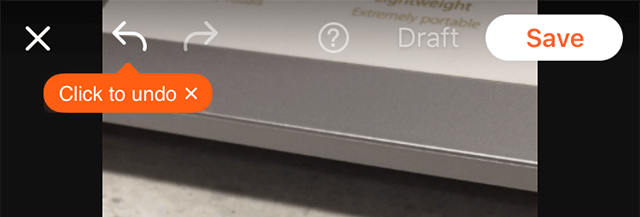
Сохранить отредактированное видео в VivaVideo
Вы найдете недавно отредактированное видео в приложении «Фото» на вашем устройстве.
Нижняя линия
Звуковая часть видео так же важна, как и само видео. Поэтому вам следует научиться добавлять музыку к видео на вашем iPhone, чтобы ваши видео были более интересными, а людям нравилось общее видео с вашей музыкой.
[ad_2]
